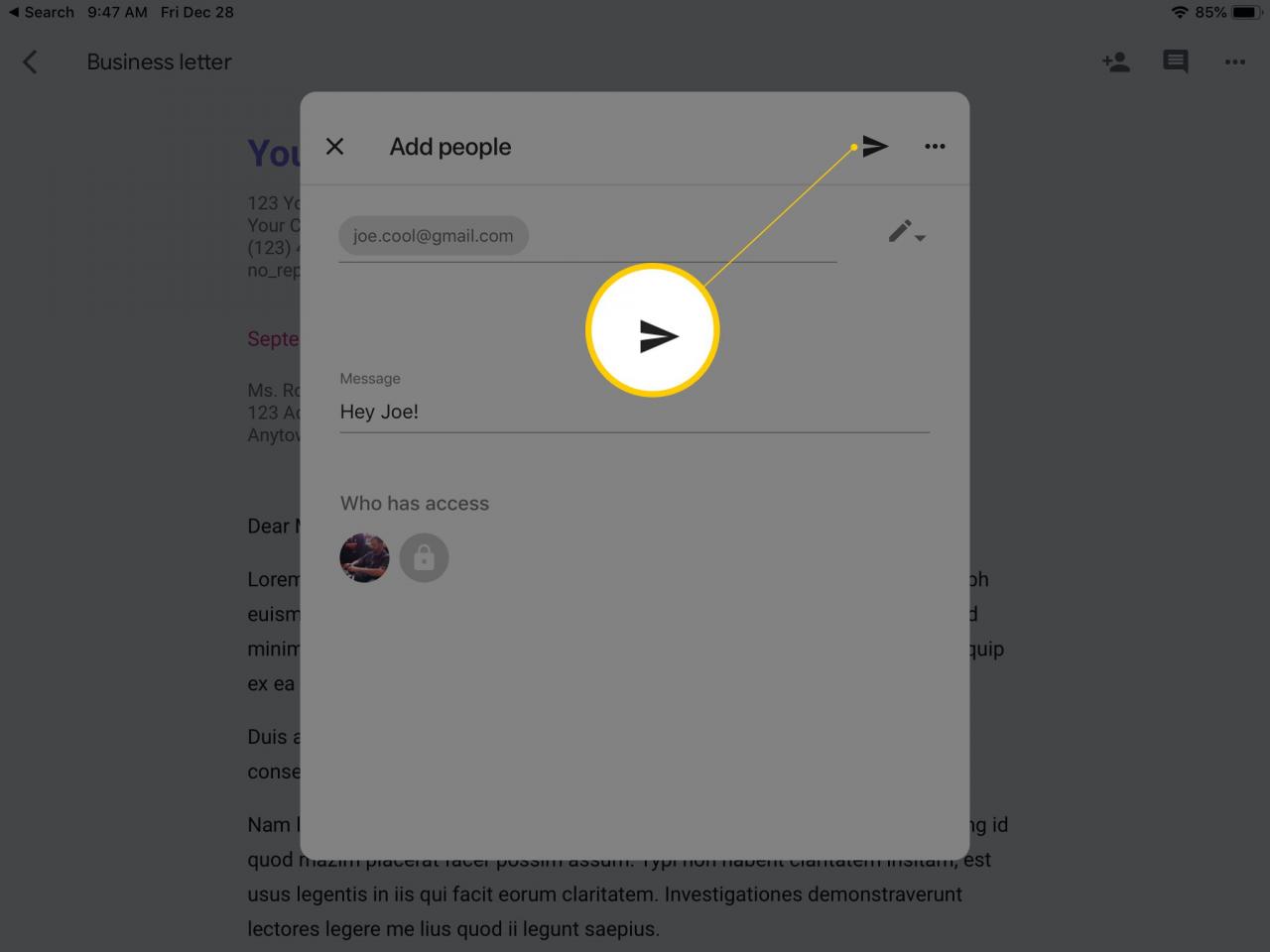L'elaboratore di testi gratuito di Google, Google Docs, può essere utilizzato sull'iPad insieme a Google Drive per darti funzionalità mobile. Utilizza l'iPad per creare e modificare file di Documenti Google ovunque tu abbia accesso a Internet. I tuoi file vengono archiviati su Google Drive dove possono essere condivisi con altri. Puoi utilizzare Safari per aprire la versione Internet di Google Drive per visualizzare i tuoi documenti, ma se vuoi modificarli, devi scaricare l'app Google Docs.
Visualizzazione dei documenti di Google Drive online
Se hai solo bisogno di leggere o visualizzare documenti, puoi:
Apri l'app del browser web Safari.
Tipologia drive.google.com nella barra degli indirizzi del browser per accedere ai tuoi documenti in Google Drive. (Se digiti docs.google.com, il sito web ti chiede di scaricare l'app.)
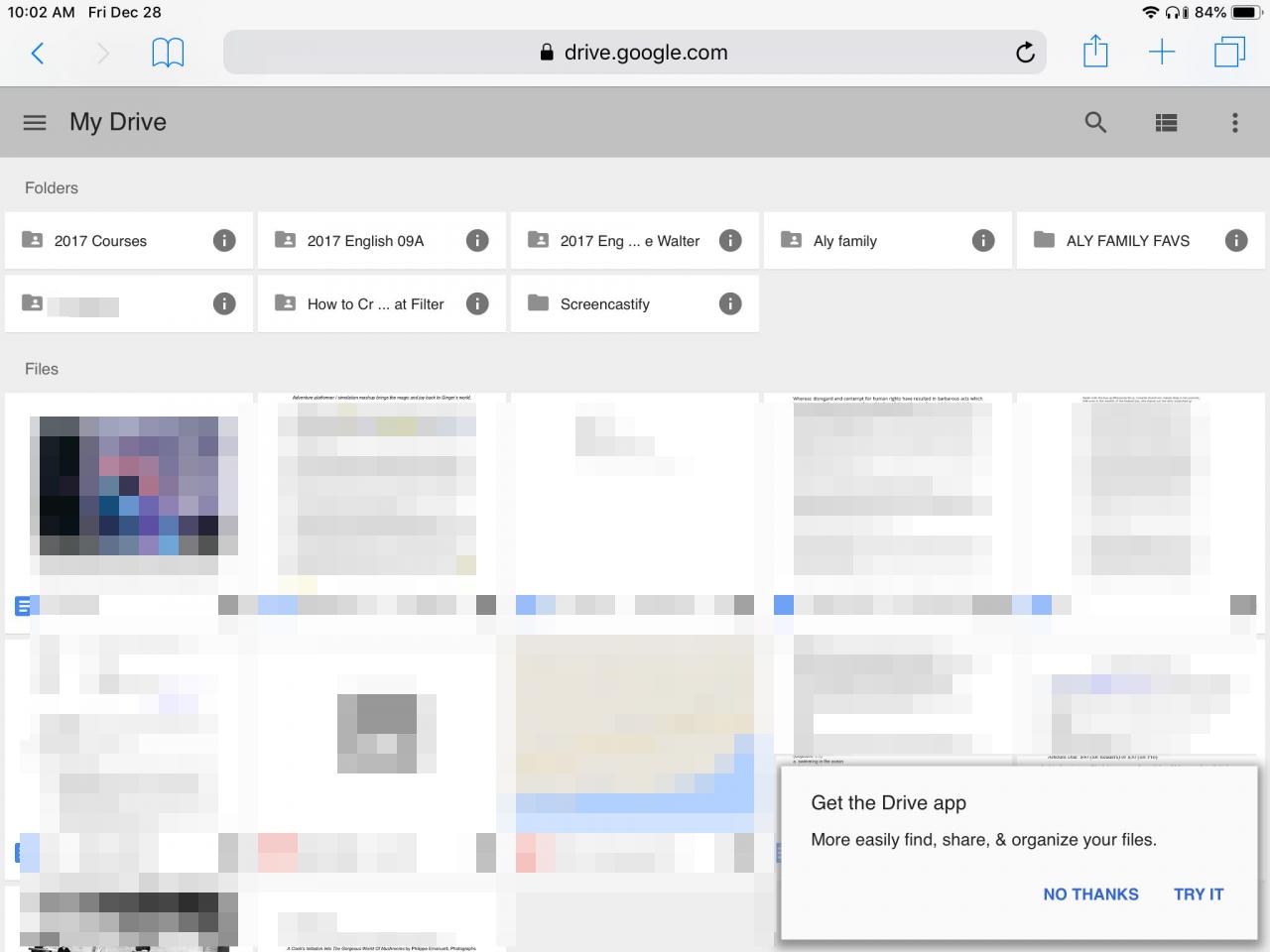
Tocca l'immagine in miniatura di qualsiasi documento per aprirlo e visualizzarlo.
Dopo aver aperto un documento, puoi stamparlo o inviarlo tramite posta elettronica. Tuttavia, se desideri modificare il documento, dovrai scaricare l'app Documenti Google per iPad.
Se sai che il tuo iPad sarà offline a un certo punto, puoi sfruttare la funzione dell'app Documenti Google che ti consente di contrassegnare i documenti per l'accesso offline.
Nota: Google offre anche un'app per iPad per Google Drive.
Utilizzando l'app Google Docs
L'app Google Docs semplifica il processo di modifica. Utilizzando l'app, puoi creare e aprire documenti e visualizzare e modificare i file recenti sull'iPad. Scarica l'app gratuita dall'App Store e accedi al tuo account Google. Scorri e tocca uno dei documenti in miniatura per aprirli.
Quando apri un documento, viene visualizzata una barra nella parte inferiore del documento che elenca le tue autorizzazioni per il documento. Il commento potrebbe dire "Solo visualizzazione" o "Solo commento" oppure potresti vedere un'icona a forma di matita nell'angolo inferiore, che indica che puoi modificare l'articolo.
Tocca l'icona del menu nell'angolo in alto a destra per aprire un pannello delle informazioni per il documento. A seconda delle tue autorizzazioni, elencate nella parte superiore del pannello, potresti essere in grado di trovare e sostituire, condividere o contrassegnare il documento per l'accesso offline. Ulteriori informazioni includono conteggio parole, anteprima di stampa e dettagli del documento.
Come condividere un file di Google Docs
Per condividere uno dei file che hai caricato su Google Drive con altri:
Apri il file in Google Docs.
Clicca il ALTRO icona, che assomiglia a tre punti orizzontali a destra del nome del documento.
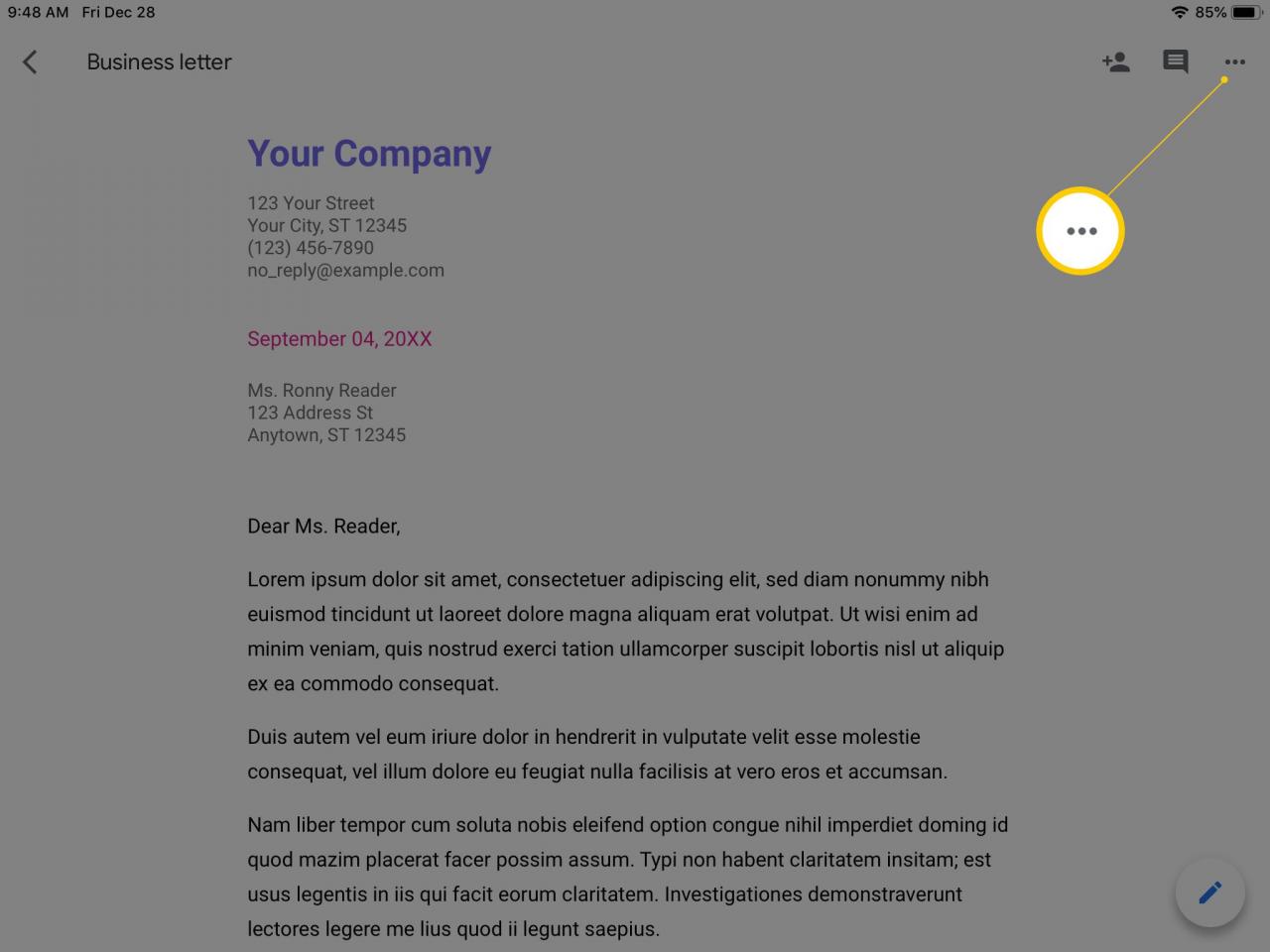
Seleziona Condividi ed esporta.
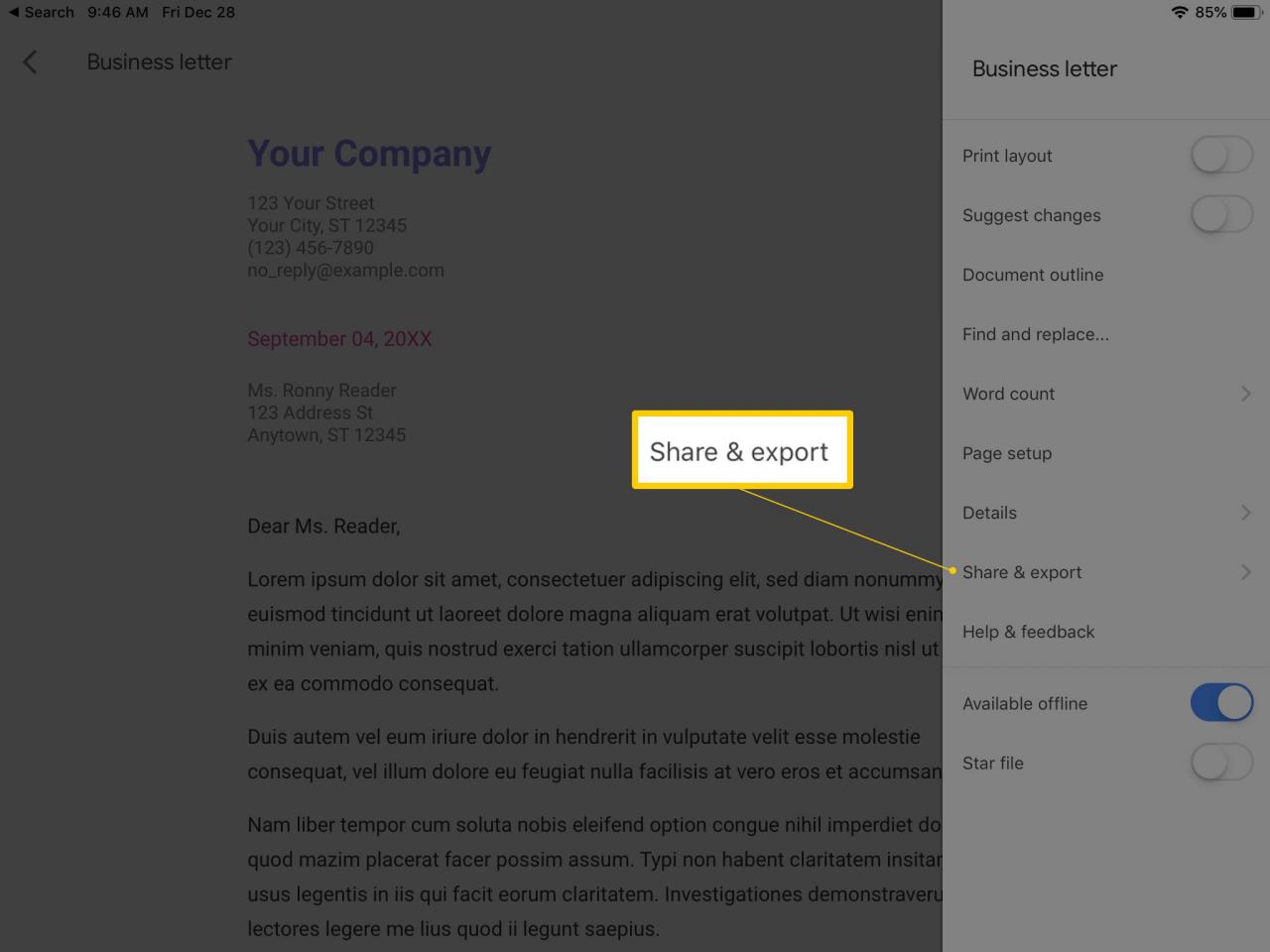
Clicca il Aggiungi persone icona.
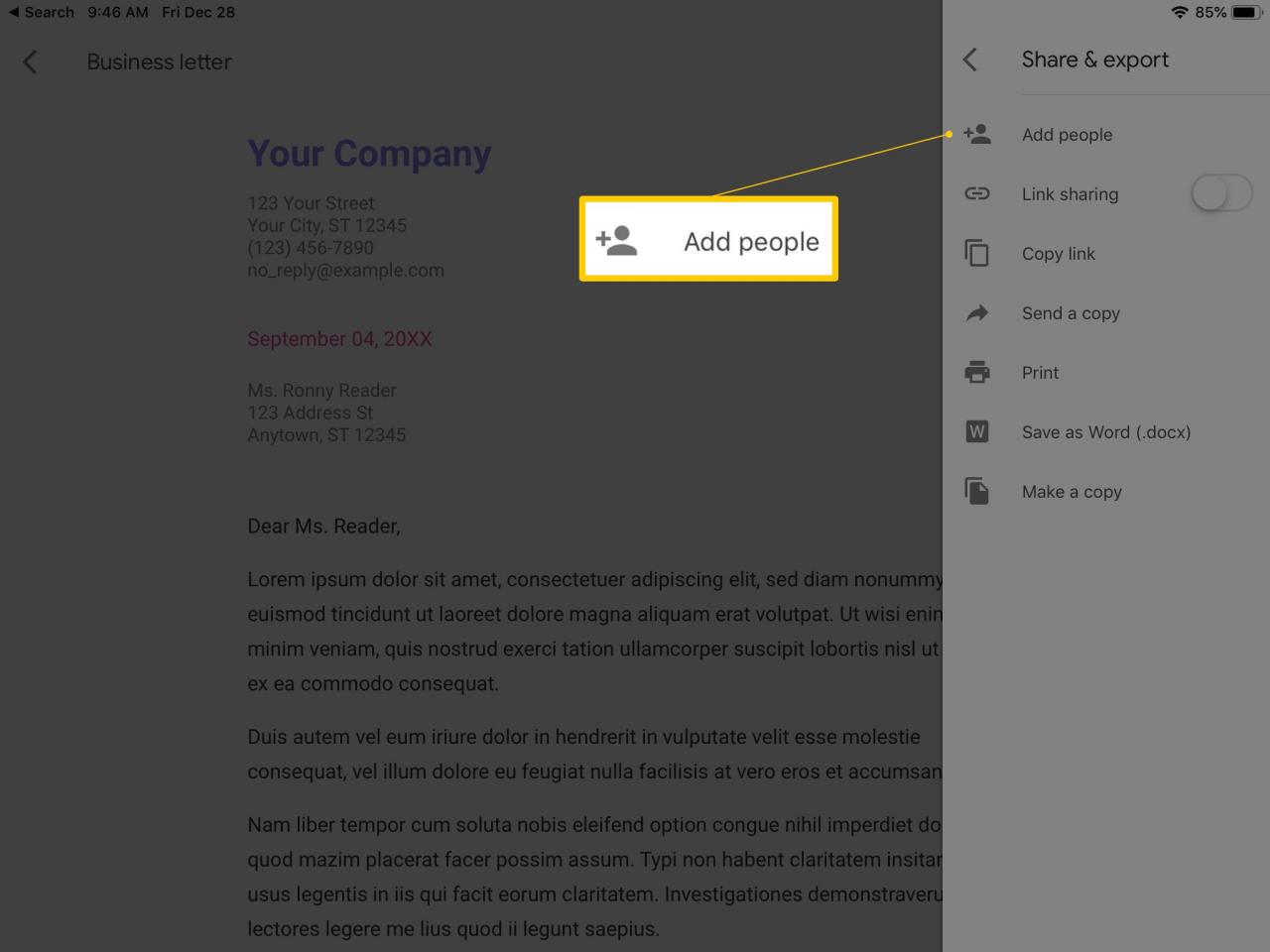
Digita gli indirizzi email di ogni persona con cui desideri condividere il documento nell'apposito campo. Includere un messaggio per l'e-mail.
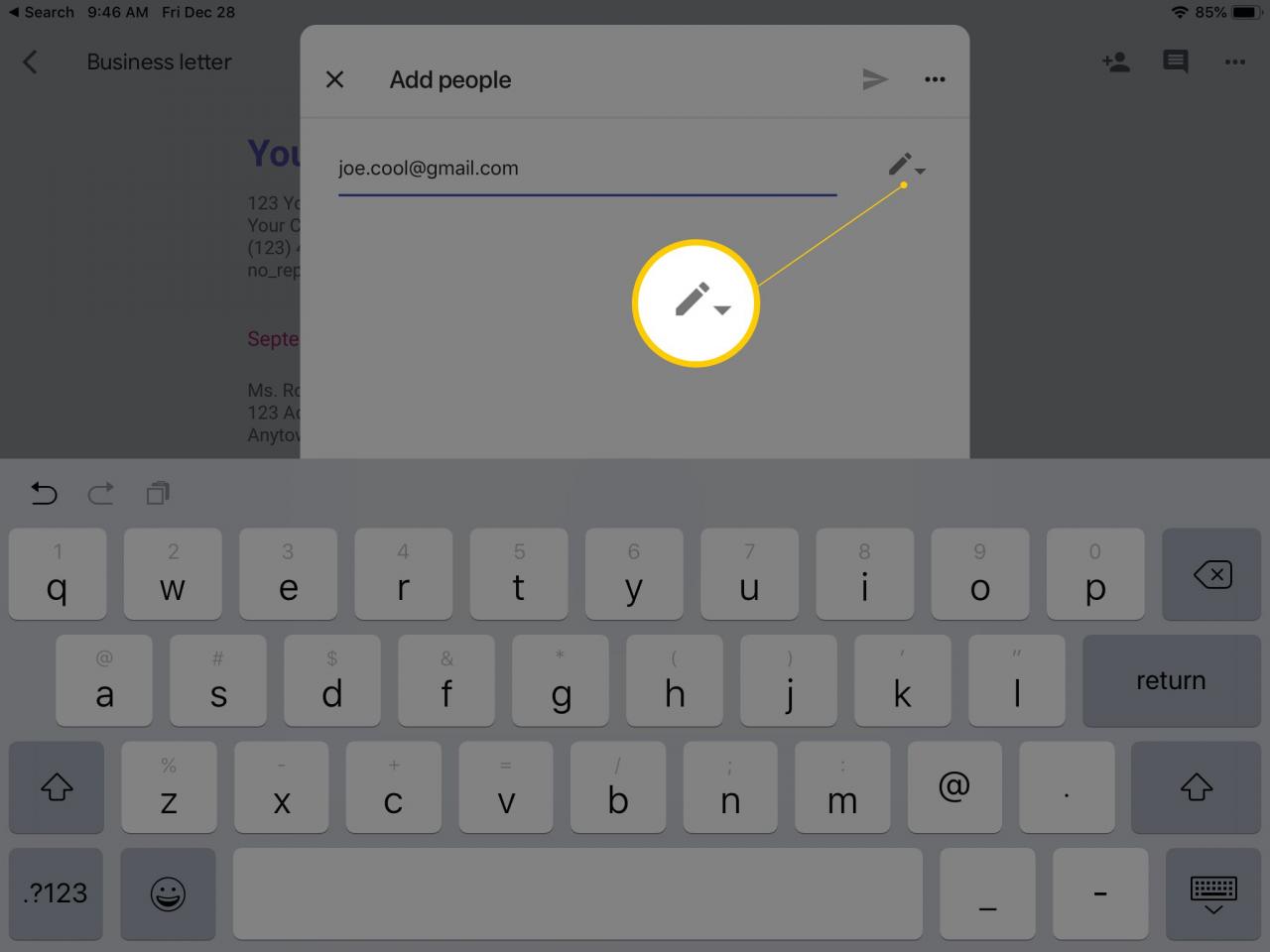
Seleziona le autorizzazioni di ogni persona toccando l'icona della matita accanto a un nome e selezionando Modifica, Commento, o Vedi.
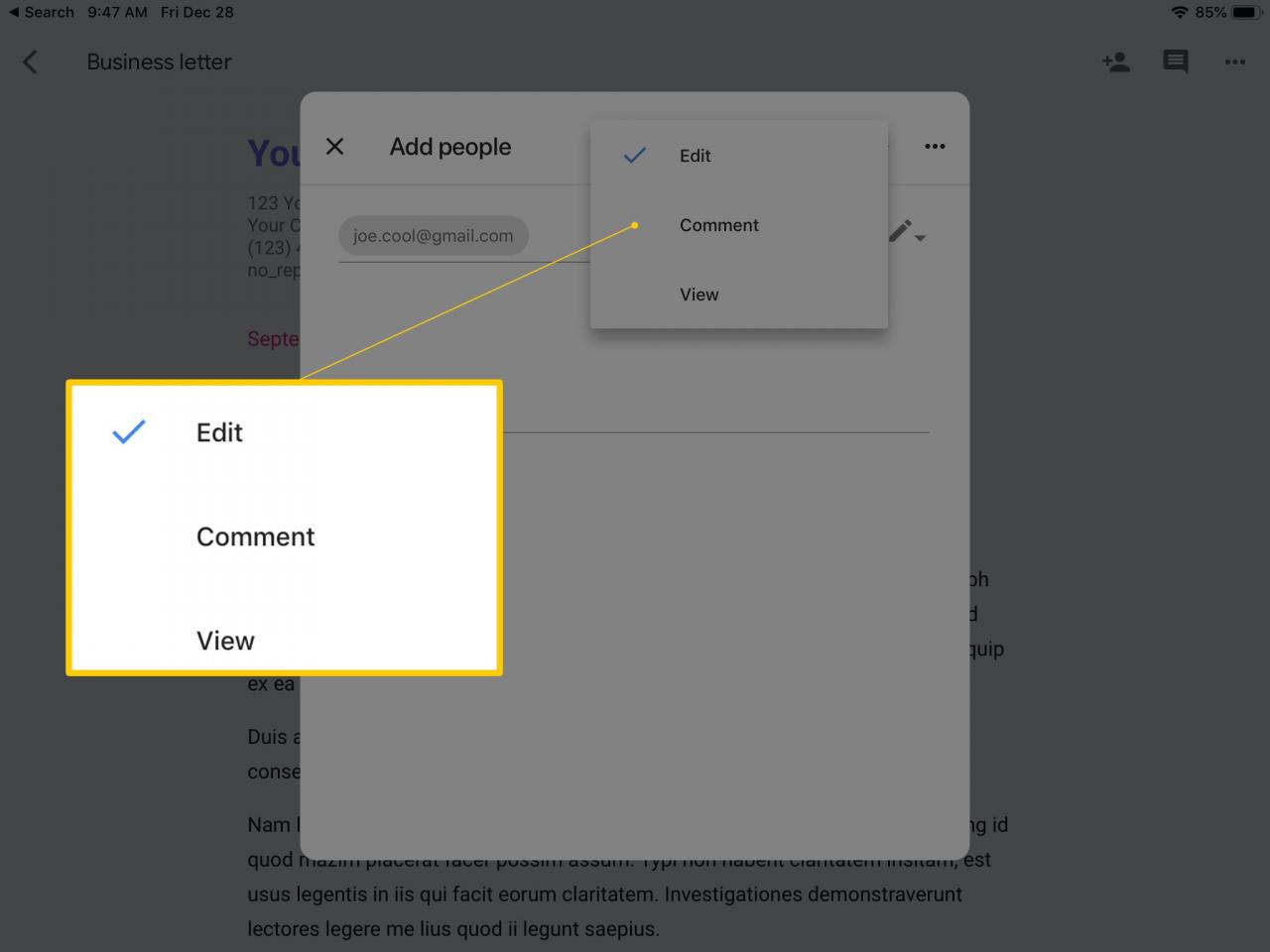
Se decidi di non condividere il documento, tocca il file ALTRO nella parte superiore della schermata Aggiungi persone e seleziona Salta l'invio di notifiche.
Clicca il Invia icona.